
Webminisは、Linuxサーバーを管理するためのオープンソースのWebコントロールパネルです。 Webminを使用すると、システムユーザー、グループ、ディスククォータを管理したり、Web、ssh、ftp、電子メール、データベースサーバーなどの最も一般的なサービスを構成したりできます。
このチュートリアルでは、DebianLinux9にWebminをインストールする方法について説明します。
前提条件#
パッケージをインストールするには、rootまたはsudoアクセス権を持つユーザーとしてログインする必要があります。
DebianへのWebminのインストール#
Debian LinuxへのWebminのインストールは比較的簡単なプロセスであり、数分しかかかりません。
-
パッケージリストを更新し、依存関係をインストールすることから始めます:
sudo apt updatesudo apt install software-properties-common apt-transport-https wget -
次に、次のwgetコマンドを使用してWebminGPGキーをインポートします。
wget -q http://www.webmin.com/jcameron-key.asc -O- | sudo apt-key add -Webminリポジトリを有効にします:
sudo add-apt-repository "deb [arch=amd64] http://download.webmin.com/download/repository sarge contrib" -
次のように入力して、Webminパッケージをインストールします。
sudo apt update && sudo apt install webminインストールが完了すると、次の出力が表示されます。
Webmin install complete. You can now login to https://your_server_ip_or_hostname:10000/ as root with your root password, or as any user who can use sudo to run commands as root.Webminサービスが自動的に開始されます。
それでおしまい!この時点で、Debian9サーバーにWebminが正常にインストールされています。
デフォルトでは、Webminはポート10000で接続をリッスンします すべてのネットワークインターフェースで。
サーバーがUFWファイアウォールを実行している場合は、Webminポートを開く必要があります。
ポート10000でのトラフィックを許可するには 次のコマンドを実行します:
sudo ufw allow 10000/tcpWebmin Webインターフェイスへのアクセス#
WebminがDebianサーバーにインストールされたので、Webブラウザーを起動し、サーバーのホスト名またはパブリックIPアドレスに続けてWebminポート10000を入力します。 :
https://your_server_ip_or_hostname:10000/
デフォルトでは、Webminは信頼できない自己署名SSL証明書を使用するため、ブラウザは証明書が無効であると文句を言います。
ルートまたはsudouserクレデンシャルを使用してWebminWebインターフェイスにログインします:
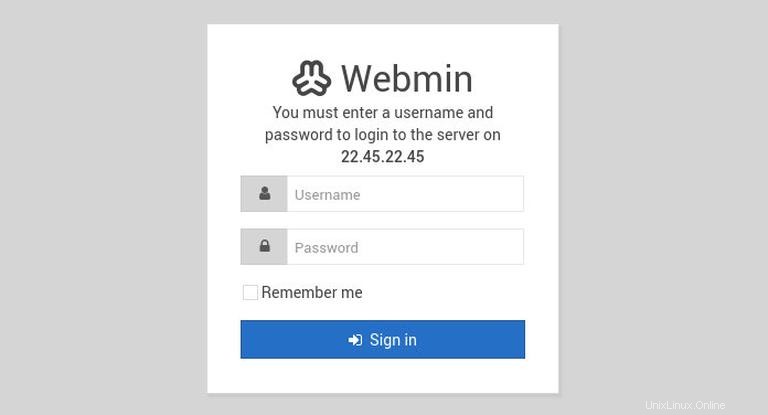
ログインすると、システムに関する基本情報を確認できるWebminダッシュボードにリダイレクトされます。
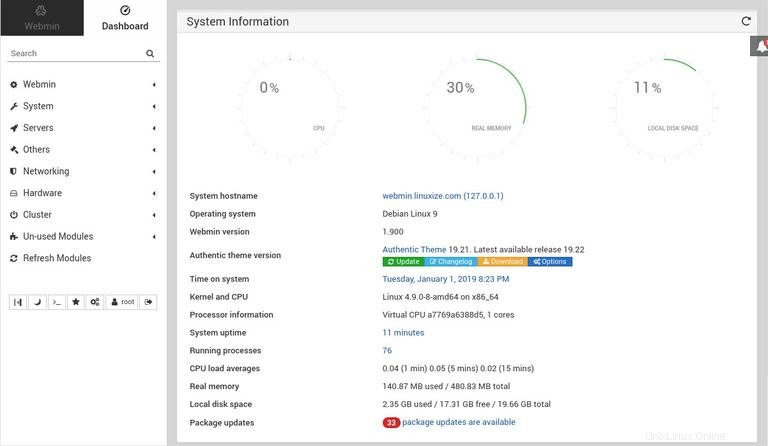
ここから、要件に応じてDebian9サーバーの構成と管理を開始できます。
新しいリリースが公開されたときにWebminインストールをアップグレードするには、aptを使用できます。 パッケージマネージャーの通常のアップグレード手順:
sudo apt updatesudo apt upgrade